
Quá trình hướng dẫn tạo trình bảo vệ màn hình trong thiết kế p5
lượt xem 3
download
 Download
Vui lòng tải xuống để xem tài liệu đầy đủ
Download
Vui lòng tải xuống để xem tài liệu đầy đủ
Trong bài tập này các bạn sẽ được hướng dẫn sử dụng công cụ để quay đối tượng. Lệnh Surface Revolution được sử dụng trên một đối tượng để tạo ra đối tượng ba chiều. Lệnh Draw Curve NURBS để vẽ đối tượng. Để tạo ra mô hình như trên bạn cần phải thực hiện các bước như sau : Bước 1 : Bạn chọn lệnh Draw Curve NURBS để vẽ đối tượng.
Bình luận(0) Đăng nhập để gửi bình luận!
Nội dung Text: Quá trình hướng dẫn tạo trình bảo vệ màn hình trong thiết kế p5
- LAØM HOAÏT HÌNH VAØ CAÙC HIEÄU ÖÙNG ÑAËC BIEÄT TREÂN MAÙY TÍNH – HÖÔÙNG DAÃN SÖÛ DUÏNG SOFTIMAGE 3D BAØI TAÄP 3 TAÏO LY UOÁNG RÖÔÏU Trong baøi taäp naøy caùc baïn seõ ñöôïc höôùng daãn söû duïng coâng cuï ñeå quay ñoái töôïng. Leänh Surface > Revolution ñöôïc söû duïng treân moät ñoái töôïng ñeå taïo ra ñoái töôïng ba chieàu. Leänh Draw > Curve > NURBS ñeå veõ ñoái töôïng. Ñeå taïo ra moâ hình nhö treân baïn caàn phaûi thöïc hieän caùc böôùc nhö sau : Böôùc 1 : Baïn choïn leänh Draw > Curve > NURBS ñeå veõ ñoái töôïng. Töø cöûa soå Front baïn baét ñaàu veõ moät nöûa ñoái töôïng baèng caùch nhaáp chuoät vaøo töøng ñieåm veõ nhö hình minh hoïa. Baïn nhaáp phím Esc treân baøn phím keát thuùc cheá ñoä veõ, sau ñoù choïn Preference > Create Modelling Relation. TUÛ SAÙCH STK – THEÁ GIÔÙI ÑOÀ HOÏA BIEÂN SOAÏN : KS PHAÏM QUANG HUY 27
- LAØM HOAÏT HÌNH VAØ CAÙC HIEÄU ÖÙNG ÑAËC BIEÄT TREÂN MAÙY TÍNH – HÖÔÙNG DAÃN SÖÛ DUÏNG SOFTIMAGE 3D BAØI TAÄP 3 Baây giôø baïn coù theå cho hieån thò caùc ñieåm treân ly baèng caùch nhaáp chuoät choïn Show > Point (nuùt naèm beân traùi maøn hình). Giao dieän SOFTIMAGE xuaát hieän nhö sau : Böôùc 2 : Baïn choïn leänh Duplicate > Immediate ñeå sao cheùp ñoái töôïng, ôû ñaây ta sao cheùp nöûa caùi ly coøn laïi. Nhaáp phím V treân baøn phím ta thaáy veät saùng xuaát hieän xung quanh caùc nuùt Trans beân phaûi maøn hình cuûa baïn. Tieáp theo baïn vaøo cöûa soå Front, nhaáp chuoät vaøo ñoái töôïng (nöûa caùi ly) vaø reâ chuoät ñeán vò trí môùi. TUÛ SAÙCH STK – THEÁ GIÔÙI ÑOÀ HOÏA BIEÂN SOAÏN : KS PHAÏM QUANG HUY 28
- LAØM HOAÏT HÌNH VAØ CAÙC HIEÄU ÖÙNG ÑAËC BIEÄT TREÂN MAÙY TÍNH – HÖÔÙNG DAÃN SÖÛ DUÏNG SOFTIMAGE 3D BAØI TAÄP 3 Baïn nhaáp chuoät vaøo hình chöõ nhaät nhoû trong hoäp Rot (phía phaûi maøn hình) ñeå môû hoäp thoaïi Rotation. Hoäp thoaïi Rotation xuaát hieän nhö sau : Xoay bieåu töôïng 180 ñoä theo truïc Y baèng caùch nhaäp vaøo giaù trò trong khung Y, khung X vaø Z vaãn giöõ nguyeân sau, ñoù nhaáp chuoät vaøo nuùt Set. Khi ñoù ñoái töôïng ñöôïc quay nhö hình A. Nhaán phím V, nhaáp chuoät choïn ñoái töôïng vaø reâ chuoät gheùp hai hình naøy laïi vôùi nhau (hình B). Hình A Hình B Baïn nhaáp chuoät choïn cheá ñoä Multi (beân phaûøi maøn hình), nuùt Multi baät saùng. Baây giôø töø cöûa soå Front baïn nhaáp choïn Front > Schematic. Cöûa soå Schematic xuaát hieän nhö sau : TUÛ SAÙCH STK – THEÁ GIÔÙI ÑOÀ HOÏA BIEÂN SOAÏN : KS PHAÏM QUANG HUY 29
- LAØM HOAÏT HÌNH VAØ CAÙC HIEÄU ÖÙNG ÑAËC BIEÄT TREÂN MAÙY TÍNH – HÖÔÙNG DAÃN SÖÛ DUÏNG SOFTIMAGE 3D BAØI TAÄP 3 Baïn nhaán giöõ phím Spacebar treân baøn phím vaø nhaáp chuoät vaøo chöõ Nurbs1 trong cöûa soå Schematic. Giao dieän cöûa soå Perspective cuûa SOFTIMAGE xuaát hieän nhö sau : Böôùc 3 : Trong böôùc naøy baïn seõ thay ñoåi moät soá giaù trò cho ñoái töôïng “caùi ly”. Choïn Surface > Revolution, hoäp thoaïi Revolution xuaát hieän. Baïn nhaáp choïn NURBS vaø nhaäp vaøo khung Steps laø 8 vaø trong muïc Axis of Revolution choïn truïc Y, nhaäp xong nhaáp vaøo nuùt OK. Cöûa soå SOFTIMAGE xuaát hieän vôùi boán vuøng nhìn khaùc nhau : TUÛ SAÙCH STK – THEÁ GIÔÙI ÑOÀ HOÏA BIEÂN SOAÏN : KS PHAÏM QUANG HUY 30
- LAØM HOAÏT HÌNH VAØ CAÙC HIEÄU ÖÙNG ÑAËC BIEÄT TREÂN MAÙY TÍNH – HÖÔÙNG DAÃN SÖÛ DUÏNG SOFTIMAGE 3D BAØI TAÄP 3 Baây giôø baïn nhaáp chuoät vaøo hình chöõ nhaät nhoû trong hoäp Rot (phía phaûi maøn hình) ñeå môû hoäp thoaïi Rotation. Hoäp thoaïi Rotation xuaát hieän, trong khung X nhaäp 30, nhaáp chuoät vaøo nuùt Set. Cöûa soå SOFTIMAGE trong vuøng nhìn WIRE Cöûa soå SOFTIMAGE trong vuøng nhìn SHADE Böôùc 4 : Baây giôø baïn haõy gaùn maøu vaø ñaët ñeøn vaøo cho caùi ly, ñaàu tieân baïn haõy chuyeån qua Modul Matter. Treân menu choïn Material, hoäp thoaïi Material Editor xuaát hieän. TUÛ SAÙCH STK – THEÁ GIÔÙI ÑOÀ HOÏA BIEÂN SOAÏN : KS PHAÏM QUANG HUY 31
- LAØM HOAÏT HÌNH VAØ CAÙC HIEÄU ÖÙNG ÑAËC BIEÄT TREÂN MAÙY TÍNH – HÖÔÙNG DAÃN SÖÛ DUÏNG SOFTIMAGE 3D BAØI TAÄP 3 Nhaáp chuoät vaøo Palette moät baûng maøu xuaát hieän. Baïn nhaáp chuoät choïn maøu trong hoäp Palette, sau ñoù nhaáp OK trong hoäp Palette ñeå xaùc laäp maøu baïn choïn, tieáp theo nhaáp Ok laàn nöõa ñeå thoaùt khoûi baûng maøu. Môû roäng cöûa soå Perspective baèng caùch nhaáp bieåu töôïng ôû goùc phaûi beân treân cuûa cöûa soå sau ñoù choïn cheá ñoä Shade ñeå quan saùt ñoái töôïng. Böôùc 5 : Baïn löu laïi coâng vieäc cuûa mình baèng caùch choïn Save > Scene (hay nhaán toå hôïp phím L+Ctrl + S töø baøn phím). Trong hoäp thoaïi Save Scene, ôû khung Scene Name ñaët teân “ly_1” nhaäp xong nhaáp nuùt Save. TUÛ SAÙCH STK – THEÁ GIÔÙI ÑOÀ HOÏA BIEÂN SOAÏN : KS PHAÏM QUANG HUY 32

CÓ THỂ BẠN MUỐN DOWNLOAD
-

Quá trình hướng dẫn blend màu xanh lá từ hình gốc theo phong cách cổ điển p1
 6 p |
6 p |  189
|
189
|  31
31
-
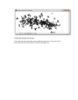
Giáo trình hướng dẫn tạo phong cách nghệ thuật số trong ghép ảnh p3
 6 p |
6 p |  122
|
122
|  14
14
-

Quá trình hướng dẫn thiết kế sử dụng Tween trong phương pháp tạo hình chuyển động p2
 7 p |
7 p |  95
|
95
|  7
7
-

Quá trình hướng dẫn thiết kế sử dụng Tween trong phương pháp tạo hình chuyển động p1
 7 p |
7 p |  131
|
131
|  7
7
-

Quá trình hướng dẫn tạo trình bảo vệ màn hình trong thiết kế p9
 5 p |
5 p |  77
|
77
|  6
6
-

Quá trình hướng dẫn thiết kế sử dụng Tween trong phương pháp tạo hình chuyển động p9
 7 p |
7 p |  74
|
74
|  5
5
-

Quá trình hướng dẫn tạo trình bảo vệ màn hình trong thiết kế p7
 5 p |
5 p |  91
|
91
|  5
5
-

Quá trình hướng dẫn tạo trình bảo vệ màn hình trong thiết kế p10
 5 p |
5 p |  94
|
94
|  5
5
-

Quá trình hướng dẫn thiết kế sử dụng Tween trong phương pháp tạo hình chuyển động p5
 5 p |
5 p |  82
|
82
|  5
5
-

Giáo trình hướng dẫn tạo ra một đoạn graphic movie có đối tượng là một đường thẳng chuyển động bằng key sence p5
 7 p |
7 p |  102
|
102
|  5
5
-

Quá trình hướng dẫn tạo trình bảo vệ màn hình trong thiết kế p4
 6 p |
6 p |  95
|
95
|  5
5
-

Quá trình hướng dẫn tạo trình bảo vệ màn hình trong thiết kế p2
 5 p |
5 p |  114
|
114
|  4
4
-

Quá trình hướng dẫn tạo trình bảo vệ màn hình trong thiết kế p3
 6 p |
6 p |  69
|
69
|  4
4
-

Quá trình hướng dẫn tạo trình bảo vệ màn hình trong thiết kế p8
 5 p |
5 p |  61
|
61
|  4
4
-

Quá trình hướng dẫn tạo trình bảo vệ màn hình trong thiết kế p6
 5 p |
5 p |  88
|
88
|  3
3
-

Quá trình hướng dẫn tạo trình bảo vệ màn hìTạo mới thêm một Layer nữa có tên là Layer Ngoi sao nho, sau đó dùng công cụ Brush Tool để tạo một loạt các ngôi sao nhỏ màu trắng trong nền màu đen. Cách thực hiện này giống như bạn đã thực hiện trên Symbol Ngoi sao lúc đầu. Khi đó bạn sẽ có các ngôi sao nhỏ như hình sau:nh trong thiết kế p1
 6 p |
6 p |  103
|
103
|  3
3
-

Quá trình hướng dẫn thiết kế sử dụng Tween trong phương pháp tạo hình chuyển động p8
 5 p |
5 p |  79
|
79
|  3
3
Chịu trách nhiệm nội dung:
Nguyễn Công Hà - Giám đốc Công ty TNHH TÀI LIỆU TRỰC TUYẾN VI NA
LIÊN HỆ
Địa chỉ: P402, 54A Nơ Trang Long, Phường 14, Q.Bình Thạnh, TP.HCM
Hotline: 093 303 0098
Email: support@tailieu.vn








